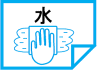| A |
切抜きの必要ない角版の写真 |
写真は全面が画像ですから、対象物だけを切り抜くのは専門的な技術が必要です。
ここでは、単純に写真を四角くトリミングして転写する方法をご紹介します。 |
 |
フレックスシート<FW>の白い塗工面に、カラーコピーまたはカラーレーザープリンタを使って、正像でプリントします。用紙設定は「厚紙」を選び、手差しで1枚づつ給紙してください。
※白い裏打ちをしない場合は、フレックスシート<FC>を使用します。
※FW、FC以外の転写紙を使うと、転写画像にひび割れが生じますのでご注意ください。 |
| ワックスがけ |
ケイドライ(またはティッシュペーパー)に、プラスチッククリーナーを適量含ませて、画像面全体を拭きます。
次に乾いた面で、プラスチッククリーナーをしっかり拭き取ります。
※拭き取りが甘いと、保存時に裏の剝離紙に転移する恐れがありますから、しっかり拭き取ってください。 |
 |
画像をリタックシート<A>に写し取ります。
フレックスシートの画像面を上に向けてキャリアシートに乗せ、その上にリタックシートの粘着面を貼り合わせ、カバーシート(厚口)をかぶせてプロセッサに通します。
出てきたら、保水シートを使ってフレックスシートの裏面に水を含ませ、シートをはがします。
リタックシートの粘着面を水でよく洗い流し、残っているデンプンを除去します。
その後、水気を完全に乾かしてます。
※フレックスシートのはがし方は、シャルールの説明ビデオまたは、こちらをご参照ください。
※水気の拭き取りには、スポンジドライヤー(別売)を使うか、またはティッシュペーパーで軽くなでるようにして拭き取ってください。(強く当てるとティッシュに転写してしまいます。)
|
 |
画像面全体にタックバインダーを塗り、ドライヤーで乾かします。
※水気が完全に乾いてから、、粘着面に剝離紙を当てて、ホチキスで片側をとめて保存します。
※水気が残っていると、画像が剝離紙に転移する可能性があります。 |
 |
下の剝離紙ごと写真を四角くカットします。
剝離紙をはずして素材に画像面を当て、スタイラス(ヘラ)で圧着して、リタックシートをはがします。
※画像が手にくっついてこないよう、剝離紙はずらした状態で素材に当てると良いです。 |
| 応用のヒント |
ガラスやアクリル板、PETフィルムなど、透明な素材の裏面から転写する場合は、フレックスシート<FW>のコピー面(正像)に直接タックバインダーを塗って、そのまま転写できます。(リタックシート不要)
圧着後はフレックスシートの裏面に水を塗ってはがし、水拭きで仕上げればできあがりです。
※あらかじめ素材にルーブ液を塗っておくと、気泡が入らずに転写できます。
※シュリンクフィルムなどにも適用できます。 |
| 他の方法 |
1 ピクアシート<プレーン>に逆像でプリント
2 転写箔<S白>で全体を白打ち
3 タックバインダーを塗布・乾燥
4 セパレーターフィルムを当てて粘着面を保護
これで完成です。
転写するときは、こすって貼り付け、水を塗ってはがします。 |
|
| |
▲TOPへ |
| B |
原稿のトナー濃度がおおむね30%以上ある「濃色の画像」の場合 |
濃い色の文字や、濃い色で描かれているイラストなどを、画像の部分だけに白打ちして転写させる方法です。
白打ちは「白箔」をトナーに接着させて作りますが、トナー濃度が30%ぐらいないと、白箔が接着しないため、
トナーの無い白い画像や、トナーが薄い淡色の画像は、この方法では制作できません。
※仕上がり面には、素材によっては濃色部分に細かいひび割れ模様が現れる場合があります。
(差し支えある場合は、シャルールによる熱転写をご利用ください。) |
| 詳しくは、同梱しているビデオをご覧ください。 |
 |
ピクアシート<プレーン>の光沢のある面に、カラーコピーまたはカラーレーザープリンタを使って、左右逆像でプリントします。用紙設定は「厚紙」を選び、手差しで1枚づつ給紙してください。 |
 |
キャリアシートの上に画像面を上にして置き、転写箔<P白>を重ねてカバー紙(薄口)をかぶせ、プロセッサに通します。出てきたら冷めてから転写箔をめくります。
※ピクアシート<プレーン>は湿気を帯びやすく、表面が湿気るとその部分にも箔がついてしまいます。
1枚づつ袋から出し、コピー後も、箔を着ける前は袋に入れて保管してください。
|
 |
画像面全体にタックバインダーを塗り、ドライヤーで乾かします。 |
 |
キャリアシートにコピレタシート<G>A4ノビの光沢面を上にして置き、その上にピクアシートの粘着面を重ねます。カバーシート(厚口)をかぶせ、プロセッサに通します。
出てきたら、重なったまま取り出します。 |
| 水ではがす |
カッターマットA3の上にPPワンプを(光っている面を上にして)置き、左右をマスキングテープで止めて固定します。
その上に上記のコピレタシートを下側にして置き、コピレタシートの周囲をマスキングテープで囲んで止めます。
ピクアシートの裏面全体に水をたっぷり塗り、30秒ほど待ちます。
その後、ピクアシートをゆっくりはがし、残ってついているデンプンをケイドライに水を含ませて拭き取ります。
その後、乾いたケイドライで水気を拭き取ります。(このケイドライは再度使いますから、捨てずにとっておきます。)
※赤字の部分は、ビデオには入っていませんから、作業として追加してください。デンプンが残って着いていると、次のリムーバーによる拭き取りがスムーズに行きません。
|
 |
メラミンスポンジにケイドライを巻き付け、ピクアリムーバー<P>をたっぷり含ませて、画像面全体を拭き、画像以外の部分についているタックバインダーを拭き取ります。
前後左右にジグザグ運動で拭き、それを5回繰り返しますと、タックバインダーがほとんど拭き取れます。
拭き終わったら、さきほどとっておいたケイドライを使って、残っている水分を良く拭き取って乾かします。
|
| ワックスがけ |
ケイドライ(またはティッシュペーパー)に、プラスチッククリーナーを適量含ませて、画像面全体を拭きます。
次に乾いた面を出して、プラスチッククリーナーをしっかり拭き取ります。
※拭き取りが甘いと、保存時に裏の剝離紙に転移する恐れがありますから、しっかり拭き取ってください。
拭き終わったら、四方のマスキングテープを全部はがします。 |
 |
画像をリタックシート<A>に写し取ります。
コピレタシートの画像面を上に向けてキャリアシートに乗せ、その上にリタックシートの粘着面を貼り合わせます。カバーシート(厚口)をかぶせてプロセッサに通します。
出てきたら、はがし液<速乾>をコピレタシートの裏面に塗り、濡れているうちにコピレタシートをゆっくりはがします。
※コピレタシートをはがしたら、1分ほど放置してから、粘着面に剝離紙を当てて、ホチキスで片側をとめて保存します。(1分放置するのは、わずかに残っているはがし液を揮発させるためです。) |
| 原稿の内容、転写する素材によっては、ここで「ひび割れ防止」作業をします。(下記※参照) |
 |
転写のしかたは、素材面にリタックシートを当て、スタイラス(ヘラ)でこすって転写させます。
※フィルム素材など、平滑な面なら、指で強く押す程度で転写できます。 |
※ひび割れ防止作業とは
BとCの方法では、ベタの面積が大きい画像にヒビ割れが生じる可能性があります。
そういった原稿の場合は、下記の作業を追加してください。
方法・・・画像が転写されたリタックシート<A>を、定規を使ってしごきます。
画像面が内側、粘着面が外側にして、(剝離紙を重ねて)タテヨコ1回づつ軽くしごいてください。
これは、タテヨコに細かく目に見えないひび割れを作り、大きなヒビ割れが入るのを防ぐ効果があります。

|
|
※白箔がきれいに着かない場合
トナーの種類や部屋の温湿度によっては、トナー面に白箔がしっかり着かず、ザラザラになったり、ポツンと穴が開いたりすることがあります。(穴があくのは、そこにホコリが付着しているためです)
こういった場合は、キャリアボードのカバー紙を<薄口>をご使用ください。(より多くの熱がかかります)
<薄口>でもまだしっかり着かない場合は、カバー紙の間に挟まず、キャリアボードの一番上面に載せてプロセッサに通します。
ただし、<P白>はシワが発生しやすいため、この場合はなるべく<白>をご使用ください。
手順
1.キャリアボードの上にピクアシートの画像面を上にして置き、その上全体に白箔を重ねます。
2.白箔の先端3か所(中央・左・右)を、仮止めテープでキャリアボードの黄色いテープの上に留めます。
この際、白箔の先端が、ピーンと張って完全に直線になるようにしてください。
たわんでいたりすると、シワが生じる原因になります。
3.プロセッサに通すときは、白箔の後ろをピーンと張るように手を添えて通してください。
※画像の細部に白がはみ出して見える場合
箔キレの性能に左右されます。<P白>よりも<白>(別売)の方がシャープに仕上がりますので、
原稿が細かい文字や細い線などの場合は<白>が適しています。
ただし、ベタ面積が広い場合は<白>は画像にひび割れが生じることがあります。
また、白箔の抜け殻を使う場合は<白>は適していません。(すっきり透明に抜けません)
※白箔が着かなかった部分の修正方法
転写箔<S白>(別売)をその部分に当て、ハンドプリンターでポイント的に熱圧着すると埋めることができます。
(S白はトナーの無い部分にも着色できる箔です。)
|
| |
▲TOPへ |
| C |
原稿の中に白色またはトナー濃度が30%未満の部分がある「淡色の画像」の場合 |
トナーの無い白い画像(例・雪だるま)や、トナ濃度の薄い部分(例・人の肌色)などがある場合に、
その部分も含めて白い裏打ちをして、切抜きで転写する方法です。
フォトショップなどのグラフィックソフトを使い、画像のシルエットを作画して白版を作ります。
シルエットの部分を白抜きにして、普通紙に白黒反転のコピーをとり、そのコピーで白箔を抜いて
抜け殻の白箔でカラー画像の裏面に白打ちをします。
※仕上がり面には、素材によっては濃色部分に細かいひび割れ模様が現れます。
(差し支えある場合は、シャルールによる熱転写をご利用ください。) |
※Bと異なる点は、始めの3項目だけです。それ以降はBの作業と全く同じです。
 |
文字原稿を普通のコピー用紙に白黒反転(ネガ)、逆像でコピーします。
コピー用紙は安価なものではなく、メーカー純正の上質なカラーコピー用紙をご使用ください。(余白部分の箔残りを防ぐため) |
 |
キャリアシートの上に画像面を上にして置き、に転写箔<P白>を重ねてカバー紙をかぶせ、プロセッサに通します。出てきたらよく冷めてから転写箔をめくります。
使用するのは抜け殻の箔です。
フィルムに残っている白箔の汚れは、綿棒の先にワンダリックを含ませて拭くと落とすことができます。
透明部分の白い曇りはそのままついていてOKです。(あとで消えます)
※白箔がきれいに着かない場合は、上記(※)を参照してください。 |
 |
白膜面に「水性プライマー」(別売)を白いスポンジを使って塗り、よく乾かします。
※水性プライマーは白箔部分全部に塗っても構いませんが、慣れてくれば
原稿の白や淡色の部分だけに塗ればOKです。
この方が、細い線などのカラーと白の合わせがずれることがありません。
(色の濃い部分はトナーの熱接着性で白がつきますから。)
また、後の粘着剤の拭き取りも容易になります。
これで、裏打ちの準備が完了しました。
※水性プライマーの塗り方は、パワーバインダーの場合と同じです。 |
 |
ピクアシート<プレーン>の光沢のある面に、カラーコピーまたはカラーレーザープリンタを使って、左右逆像でプリントします。用紙設定は「厚紙」を選び、手差しで1枚づつ給紙してください。 |
 |
キャリアシートの上に画像面を上にして置き、先ほど作った転写箔<P白>の抜け殻を重ねてカバー紙をかぶせ、プロセッサに通します。出てきたらよく冷めてから転写箔を、真横に引っ張るようにめくります。
※白箔がきれいに着かない場合は、下記(※)を参照してください。 |
 |
画像面全体にタックバインダーを塗り、ドライヤーで乾かします。 |
 |
キャリアシートにコピレタシート<G>A4ノビの光沢面を上にして置き、その上にピクアシートの粘着面を重ねます。カバーシート(厚口)をかぶせ、プロセッサに通します。
出てきたら、重なったまま取り出します。 |
| 水ではがす |
カッターマットA3の上にPPワンプを(光っている面を上にして)置き、左右をマスキングテープで止めて固定します。
その上に上記のコピレタシートを下側にして置き、コピレタシートの周囲をマスキングテープで囲んで止めます。
ピクアシートの裏面全体に水をたっぷり塗り、30秒ほど待ちます。
その後、ピクアシートをゆっくりはがし、残ってついている水気を、ケイドライでふき取ります。(このケイドライは再度使いますから、捨てずにとっておきます。)
|
 |
メラミンスポンジにケイドライを巻き付け、ピクアリムーバー<P>をたっぷり含ませて、画像面全体を拭き、画像以外の部分についているタックバインダーを拭き取ります。
前後左右にジグザグ運動で拭き、それを5回繰り返しますと、タックバインダーがほとんど拭き取れます。
拭き終わったら、さきほどとっておいたケイドライを使って、残っている水分を良く拭き取って乾かします。
|
| ワックスがけ |
ケイドライ(またはティッシュペーパー)に、プラスチッククリーナーを適量含ませて、画像面全体を拭きます。
次に乾いた面を出して、プラスチッククリーナーをしっかり拭き取ります。
※拭き取りが甘いと、保存時に裏の剝離紙に転移する恐れがありますから、しっかり拭き取ってください。
拭き終わったら、四方のマスキングテープを全部はがします。 |
 |
画像をリタックシート<A>に写し取ります。
コピレタシートの画像面を上に向けてキャリアシートに乗せ、その上にリタックシートの粘着面を貼り合わせます。カバーシート(厚口)をかぶせてプロセッサに通します。
出てきたら、はがし液<速乾>をコピレタシートの裏面に塗り、濡れているうちにコピレタシートをゆっくりはがします。
※コピレタシートをはがしたら、1分ほど放置してから、粘着面に剝離紙を当てて、ホチキスで片側をとめて保存します。(1分放置するのは、わずかに残っているはがし液を揮発させるためです。) |
| 原稿の内容によっては、ここで「ひび割れ防止」作業をします。(下記※参照) |
 |
転写のしかたは、素材面にリタックシートを当て、スタイラス(ヘラ)でこすって転写させます。
フィルム面などはティッシュを四角く(6回)たたんでこする程度で転写できます。
※素材の種類、原稿内容(ベタ面積)によっては、転写した画像にひび割れが生じて
目立つことがあります。なるべく小さい画像で、短期用としてご利用ください。 |
|
※ひび割れ防止作業とは
BとCの転写箔を使う方法では、ベタの面積が大きい画像にヒビ割れが生じる可能性があります。
そういった原稿の場合は、下記の作業を追加してください。
方法・・・画像が転写されたリタックシート<A>を、定規を使ってしごきます。
画像面が内側、粘着面が外側にして、(剝離紙を重ねて)タテヨコ1回づつ軽くしごいてください。
これは、タテヨコに細かく目に見えないひび割れを作り、大きなヒビ割れが入るのを防ぐ効果があります。

|
白いシルエットの作り方
フォトショップを使って、カラー画像に対応する白いシルエット画像の作り方を解説します。
|
1.カラーイラストの「レイヤーを複製」します。複製されたレイヤーで作業をします。
なお、画像には左右の外側に+マーク(合わせトンボ)を印字するか、イラストの一つ一つを四角い枠で囲んでおきます。(後者がお勧め)
2.イラストの外側全体(余白部分)を選択する。(この時の選択は最後まで解除しないでください。)
(自動選択ツールを使い、Shiftキーを押しながらで余白部分をクリックして、全部の余白を選択します。)
3.「イメージ → モード」で「CMYKカラー」にして、カラー選択ボックスの描画色を黒(K=1000%)、
背景色を白(CMYKすべて0%)にしておきます。
4.まず「編集 → 塗りつぶし」で「内容」を「描画色」(黒)を選択して、
選択範囲(余白)を黒で塗りつぶします。
5.次に「選択範囲タグ→選択範囲を反転」をクリックして、イラスト部分を選択します。
6.、「編集 → 塗りつぶし」で「内容」を「背景色」(白)を選択して、
選択範囲(イラスト)を白で塗りつぶします。
これで、黒地に白いシルエットができました。
●次に、このシルエットを太らせたり、痩せさせる方法をご説明します。
それには、「境界線を描く」という機能を使用します。イラストと余白の境界に「線」があると
考えて、その線を太らせてシルエットのサイズを変えることができます。
その「境界の線」には「描画色」が使用されるということを覚えておいてください。
A まず、白いシルエットを痩せさせてみます。(一番最初に行った選択はそのままの状態です。)
「編集 → 境界線を描く」 → 「幅(仮に4にする)pixels)位置・中央 → OK」
これで、イラストの縁から2pixels内側が黒で消され、元のイラストよりすこし小さいシルエットができました。
「幅」は、イラストの縁から引っ込ませたいサイズの2倍の数値にします。(この例では4です)
「位置」を「中央」にする理由は、画像の縁にわずかな影が残るのを防ぐためです。
B 次に、白いシルエットを太らせてみます。(一番最初に行った選択はそのままの状態です。)
まず、カラー選択ボックスの描画色と背景色を反転して、描画色を白にします。
「編集 → 境界線を描く」 → 「幅(仮に2にする)pixels)位置・中央 → OK」
これで、白いシルエットの周りに白い線が足されて、1pixel分シルエットが太りました。
こうしておくことで、カラー画像の周囲に白いふちどりのある仕上がりになります。
「幅」は、イラストの縁から太らせたいサイズの2倍の数値にします。(この例では2です)
「位置」を「中央」にする理由は、画像の縁にわずかな影が残るのを防ぐためです。
※フォトショップで四角い枠を引く方法(一番最初に行った選択は解除してください。)
イラストから5mm程度離して選択ツールの四角(□)で選択します。 → 編集 → 境界線を描く →
幅2pixel 位置・中央 (事前に描画色は白にしておく) → OK
これで選択した四角い線が白い線になります。
(黒い線にしたい場合は、描画色を黒にしておきます。)
【おことわり】
こういったパソコン作業がおわかりにならない場合は、身近な詳しい方にご相談ください。申し訳ございませんが、弊社ではこれ以上のご指導はできかねますので、あしからずご容赦ください。(私も人に聞きながら一生懸命書きました(笑)。もっとうまい方法もあるかもしれません。)
|
|
| 白を含むイラストの「もうひとつの方法」(裏ワザ簡単バージョン) |
白箔はトナーのあるところにしか着色しないため、上記のように、原稿の白い部分を作るのに苦労しましたが、次の考え方をすれば、簡単に解決します。
それは、白の部分を「黒10%」と考えるのです。要するに「薄い灰色(K=10≒C10/M10/Y10)」です。これならば、白箔が着色します。これを色のついた「モノ」に転写すると、りっぱに「白」に見えます。
真っ白よりは黒10%程度の方がより本物に近い上、全体のカラーの一体感が出て、深みのある画像になります。(真っ白だと、その部分だけが浮いて違和感がある)
あまり複雑な原稿では使えませんが、単純な原稿で、ラフな用途の場合にご利用ください。
【原稿全体に黒10%をかける方法(※フォトショップを使用)】
1 カラー原稿を元に、レイヤーを2つ複製する
2 複製された上のレイヤーを10%明るくする
(イメージ→色調補正→明るさ・コントラスト→明るさ10%→OK)
3 複製された下のレイヤーを黒10%に塗りつぶす
(自動選択ツールで余白部分をクリック→選択範囲→選択範囲を反転→編集→塗りつぶし→描画色(K=10%)→OK)
4 レイヤーパレットにて、上のレイヤーを右クリック→レイヤーオプション→描画モード→乗算→OK)
5 上のレイヤーにて、下のレイヤーと結合をクリック (完成)
上記は、なるべく元の色を暗くしないようにして、画像全体の白や淡色の部分にK=10%を追加する方法です。
画像が濃くて白い部分がある場合は、塗りつぶしツールで一か所づつK=10%で塗りつぶす方法でもOKです。
|
| |
▲TOPへ |
| D |
金(箔)文字転写シートの作り方 |
いわゆる金箔のインレタです。光沢のある美しい金文字が、こするだけで転写できます。
写真のようなハーフトーンは制作できません。文字や線画の「2諧調」と呼ばれる原稿のみです。 |
| 詳しくは、同梱しているビデオをご覧ください。(2013年11月より内容を若干変更しています) |
 |
コピレタシート<G>の光沢のある面に、カラーコピーまたはカラーレーザープリンタを使って、左右逆像でプリントします。用紙設定は「厚紙」を選び、手差しで1枚づつ給紙してください。
文字の色はC(シアン)100%+M(マゼンダ)100%のブルーにします。(トナー層を厚くする)
原稿モードは「文字モード」あるいは「CADモード」にします。
※透明素材に転写する場合は、Y100%+M50%+C30%ぐらいの黄土色にしておくと、裏面も金色に見えます。 |
 |
画像面全体にタックバインダー<B>を塗り、ドライヤーで乾かします。 |
 |
コピレタシートの粘着面に、ピクアシート<厚口>の光沢面を重ね、キャリアシート(厚口)に挟んでプロセッサに通します。
出てきたら、コピレタシートを真横に引っ張ってはがします。(画像はピクアシートに転写します。)
※はがす際は、何も塗る必要はありません。 |
| 準備 |
カッターマットA3の上にPPワンプを(光っている面を上にして)置き、左右をマスキングテープで止めて固定します。
その上にピクアシートを置き、周囲をマスキングテープで囲んで止めます。 |

|
ケイドライを四角くおりたたみ(4回)、ピクアリムーバーをたっぷり含ませて、画像面全体を拭き、画像以外の部分についているタックバインダーを拭き取ります。
前後左右にジグザグ運動で拭き、それを5回繰り返しますと、タックバインダーがほとんど拭き取れます。
拭き終わったら、新しいケイドライを四角くたたみ、水を含ませて、全体をゆすぎ拭きします。(残っているデンプンを拭き取るためです。)
最後にドライヤーで十分に乾燥させます。
※リムーバーは、メラミンスポンジにケイドライを巻きつけて拭くと楽に除去できます。
乾かしたら、マスキングテープの内側をカッターで切り、画像部分を切り取ります。 |
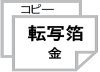 |
キャリアシートの上にピクアシートの画像面を上にして乗せ、その上に転写箔<金>を重ねて、カバーシート(薄口)をかぶせ、プロセッサに通します。
出てきたら、金箔のフィルムをはがせば、文字は金色になっています。
※ピクアシートの乾燥が不十分ですと、文字以外の余白部分にも金がついてしまいます。
ただし、文字以外の部分にも金がついてしまっていても、その部分にはバインダーはついていませんから、実際には転写されません。 |
 |
画像をリタックシート<A>に写し取ります。
リタックシートの粘着面を上にしてテーブルに置き、その上に金色のついたコピーを重ね、ヘラを使って空気を押し出すようにしてこすり、密着させます。
保水シートを使ってピクアシートの裏面に水を含ませ、シートをはがします。
リタックシートの粘着面を水でよく洗い流し、残っているデンプンを除去します。
その後、水気を完全に乾かしてできあがりです。
※ピクアシートのはがし方は、シャルールの説明ビデオまたは、こちらをご参照ください。
※水気の拭き取りには、スポンジドライヤー(別売)を使うか、またはティッシュペーパーで軽くなでるようにして拭き取ってください。(強く当てるとティッシュに転写してしまいます。)
※水気が完全に乾いてから、、粘着面に剝離紙を当てて、ホチキスで片側をとめて保存します。
※水気が残っていると、画像が剝離紙に転移する可能性があります。
※金色などのメタリック箔はヘラでこするだけでリタックシート<A>に密着しますが、白色の顔料箔はプロセッサに通して、熱圧着して密着させます。 |
 |
転写のしかたは、素材面にリタックシートを当て、ティッシュペーパーを四角く(6回)折りたたんだものでこすります。
※フィルム素材など、平滑な面なら、指で強く押す程度で転写できます。
※ヘラでこすると、金箔面が傷みますから、なるべく避けてください。
ただし、粗面に転写する場合は、ヘラで強く押し込むようにしてこすります。
(美しさよりも接着性優先) |
|
| |
|
|
【白黒原稿(黒色のイラスト)を、フォトショップで青色に変換する方法】
テキスト文字でしたら、カラースライダーでK100だったものを、C100・M100にすればよいのですが、イラストの場合は黒を青に変換します。
変換する方法はいくつかあるようですが、私が使っている方法は、「ダブルトーン」の機能です。
その手順をご紹介します。
1 画像を開いておき、イメージタグから、モード→ダブルトーンをクリックします。
2 ダブルトーンオプションの窓が開きますから、種類はダブルトーン(1版)にして
インキ1の窓を青色にします。
青色にする方法は、インキの四角い窓を右クリック→カラーピッカーで、C100・M100を入れてOK。
これで黒が青色に変換されます。
|